在一张幻灯片中经常需要插入多个文本或者是图片等对象,但是经常有些朋友不知道如何将他们排列整齐,都是手动的设置,这就比较麻烦了。其它在Powerpoint中是有命令能直接让它们自动排列得整整齐齐的。
首先,在Powerpoint 中展开“绘图”工具栏,依次执行“视图→工具栏→绘图”,然后按住ctrl键选中多个需要对齐的文本或者图片,按绘图工具栏上的绘图按钮,继续在展开“对齐或分布”级联菜单选择一种你想要的对齐方式即可。
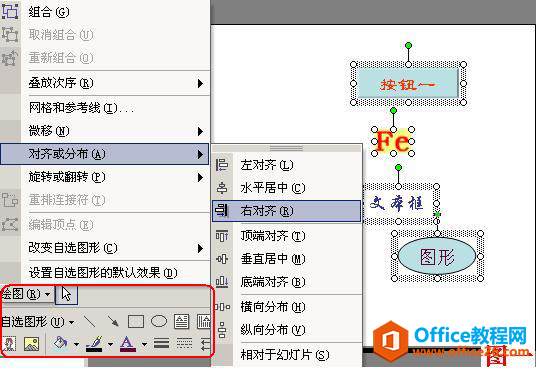
在使用过程中有3个小技巧值得一提的,
· 上述所说的方法来让系统自动对齐,其实是全部对象向其中一个对象看齐。打个比方,如图二,若我们在上面的步骤中,选定了“右对齐”选项后,其余三个文本则是向“最右边”的文本框“看齐”了。
PPT两个文本框制作交互显示消失的动画教程
PPT两个文本框怎么制作交互显示消失的动画?ppt中想要实现一个文本框消失的同时另一个文本框出现的动画效果,该怎么制作呢?下面我们就来看看详细的教程,需要的朋友可以参考下一、插
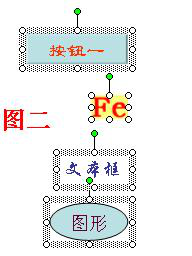
· 需要同时选中多个对象,只需要按住鼠标左键不放,拖动鼠标使拉出来的虚线框包围想选的对象即可。
· 如果对象不在同一区域或者不连续的,可以按住Shift键,再用鼠标逐个点击想选的对象。
PPT如何制作创意的loading加载动画 PPTloading加载动画制作技巧
ppt怎么制作创意的loading加载动画?ppt中可以制作动画,该怎么制作创意的加载动画呢?下面我们就来看看详细的教程,需要的朋友可以参考下1、打开PPT软件,新建空白幻灯片一张,设置背景


